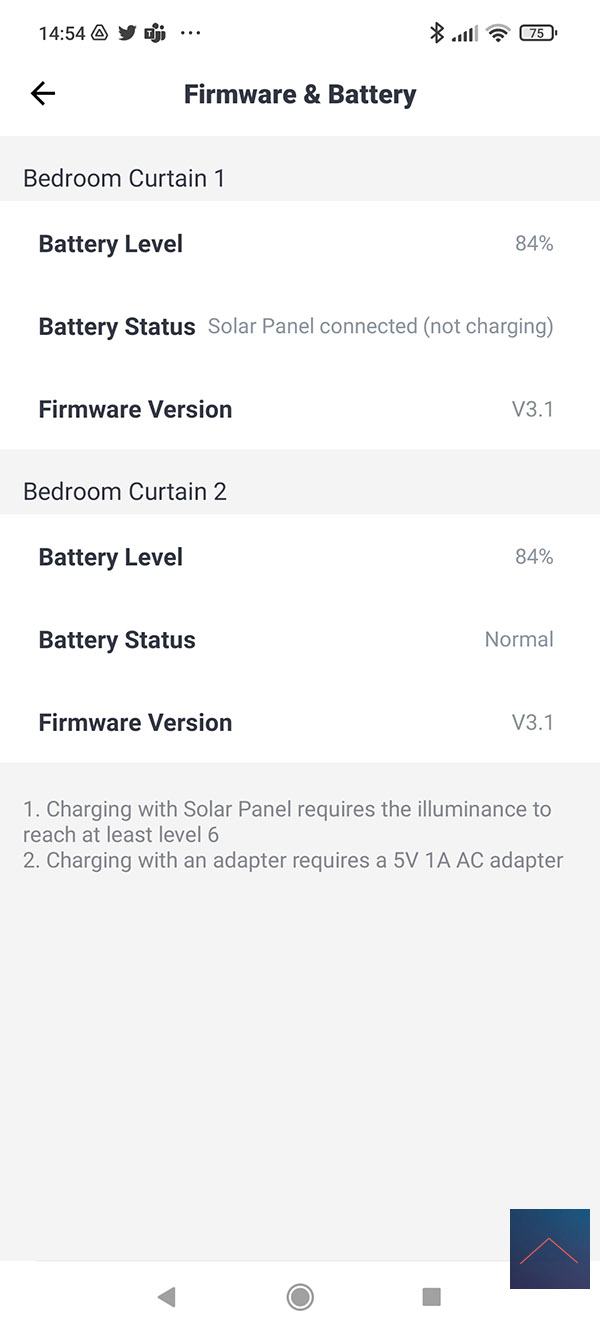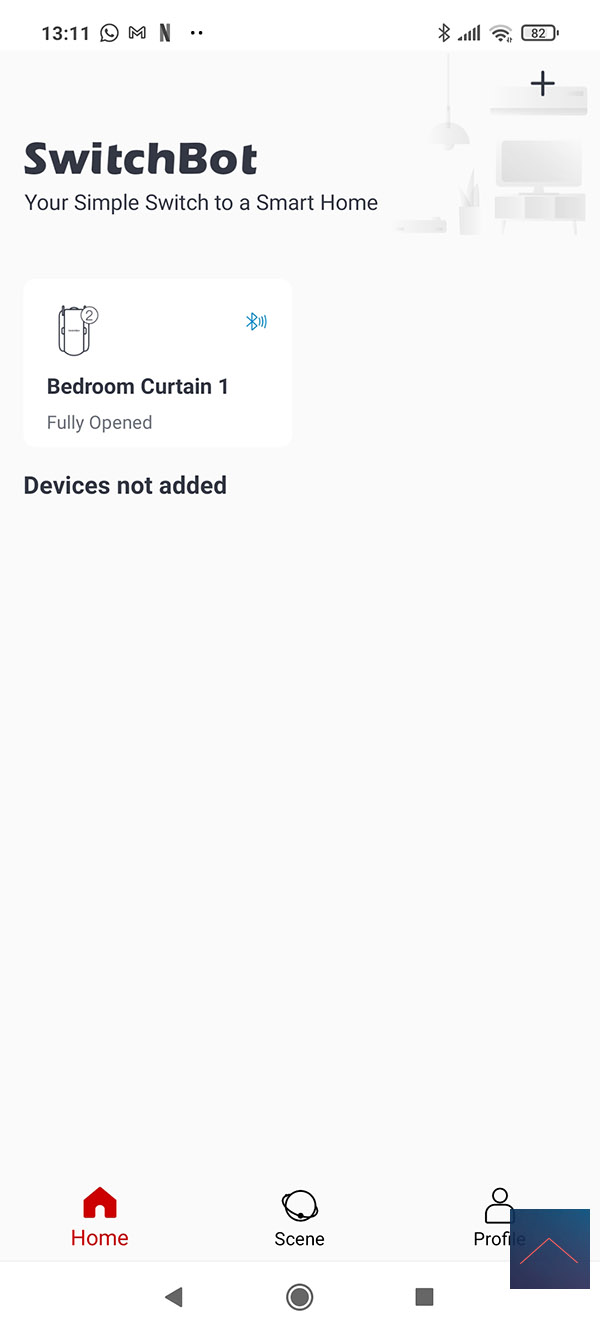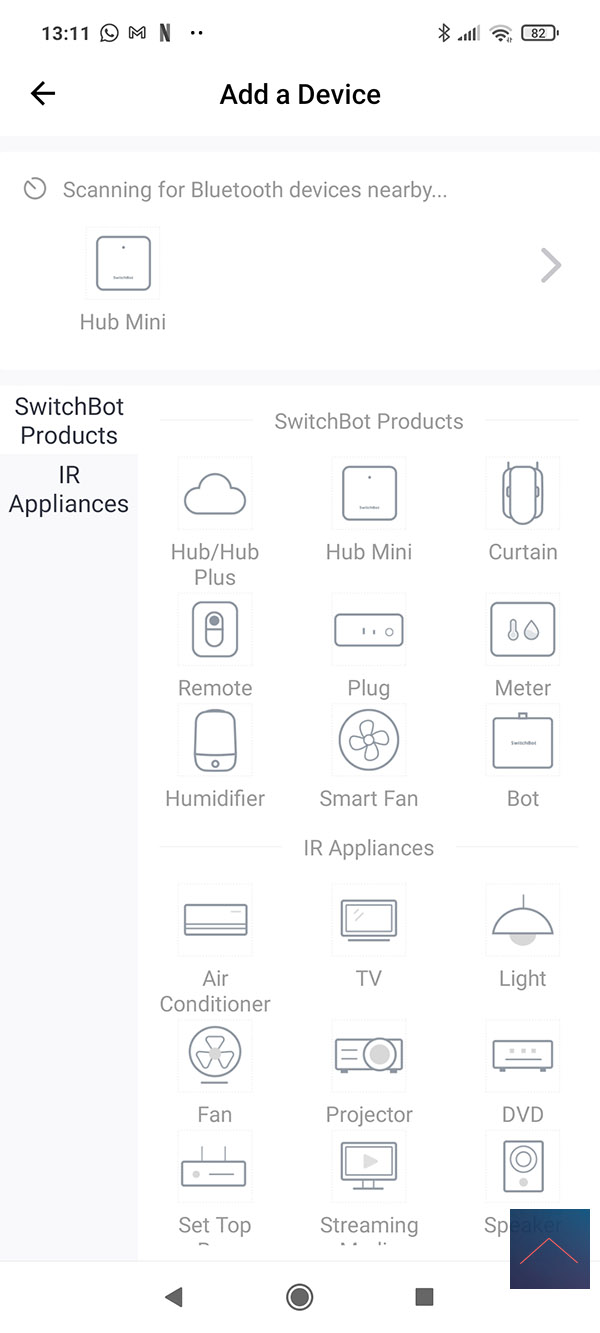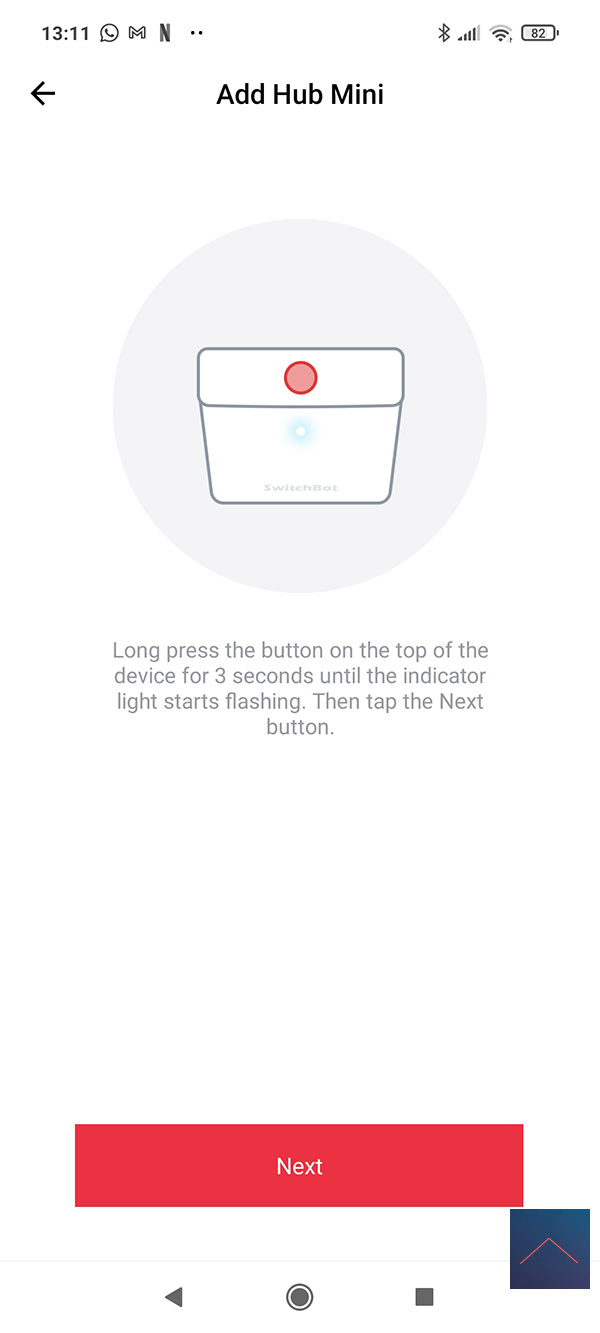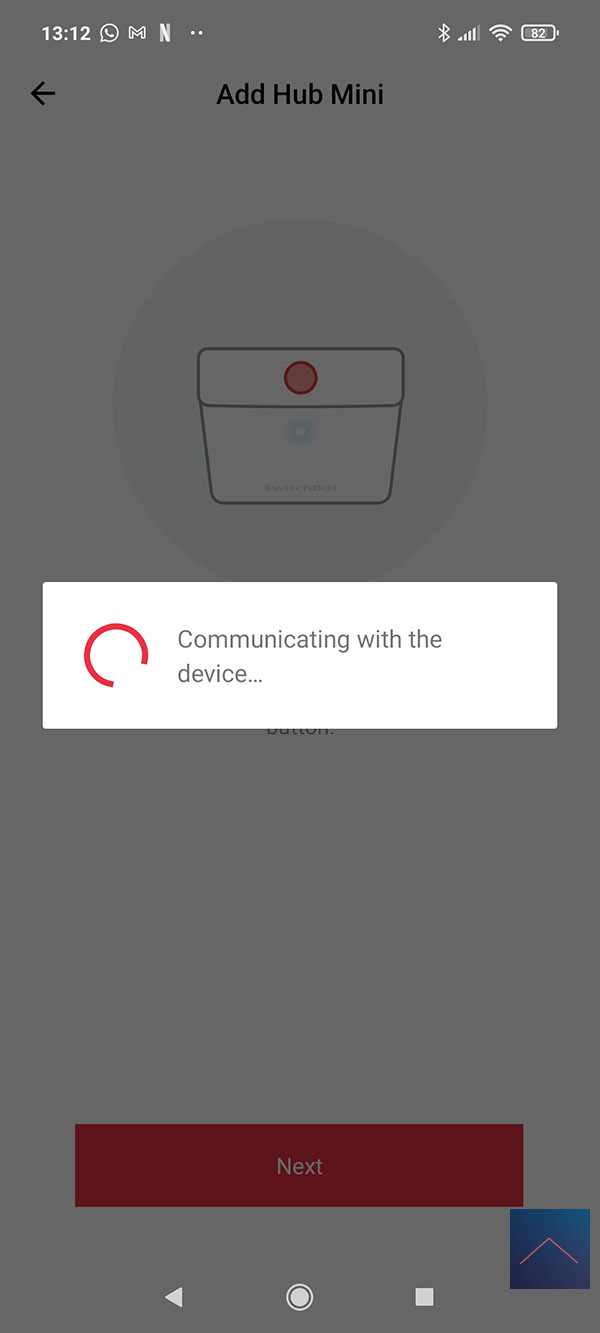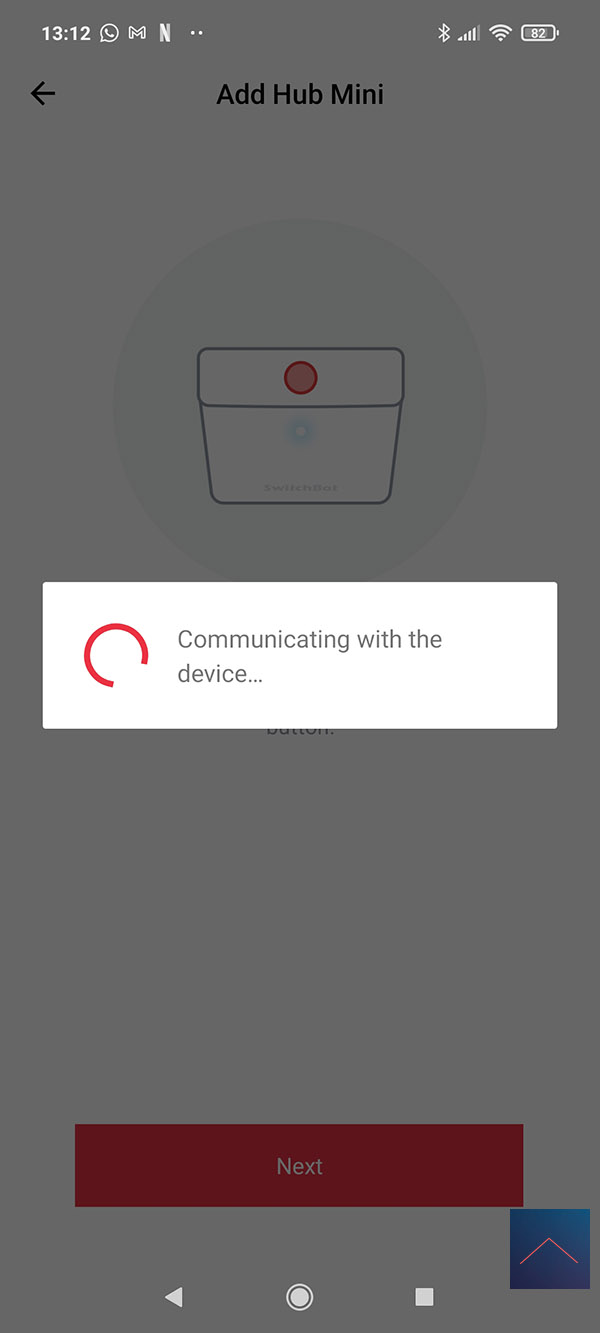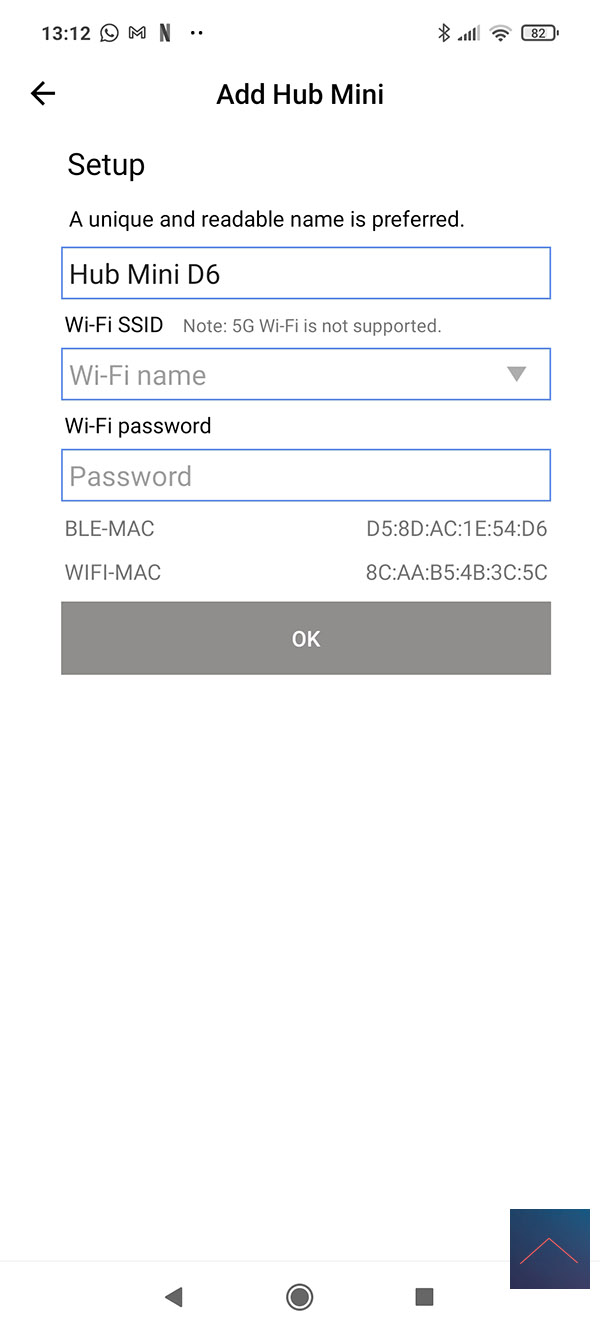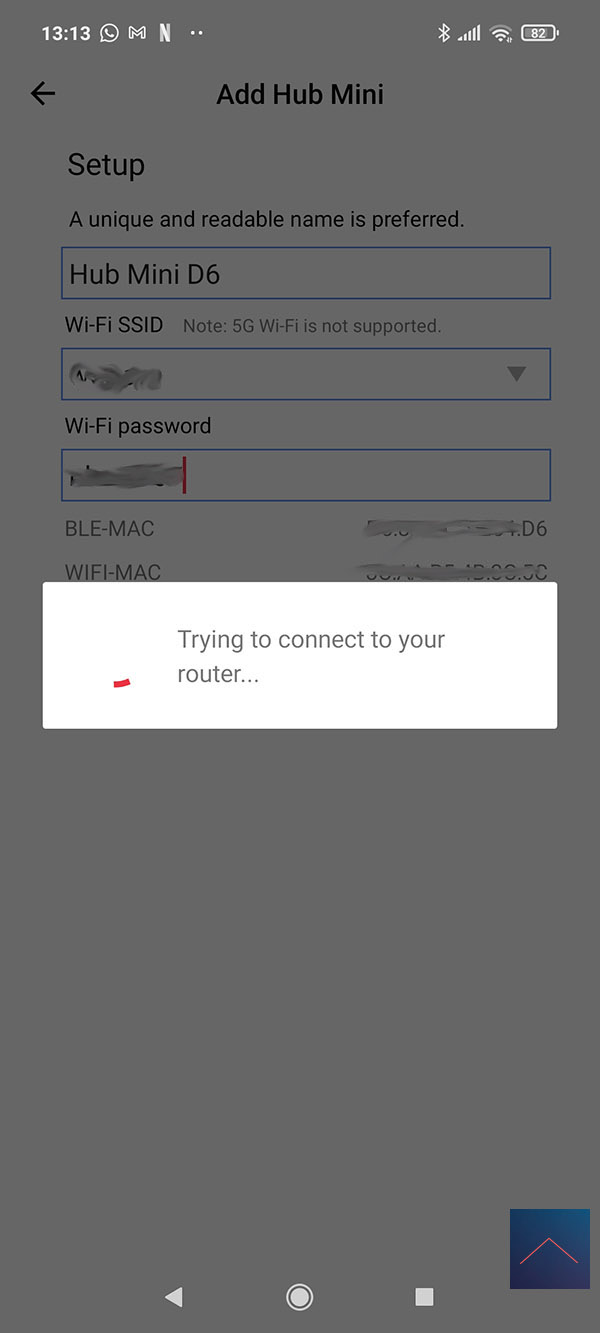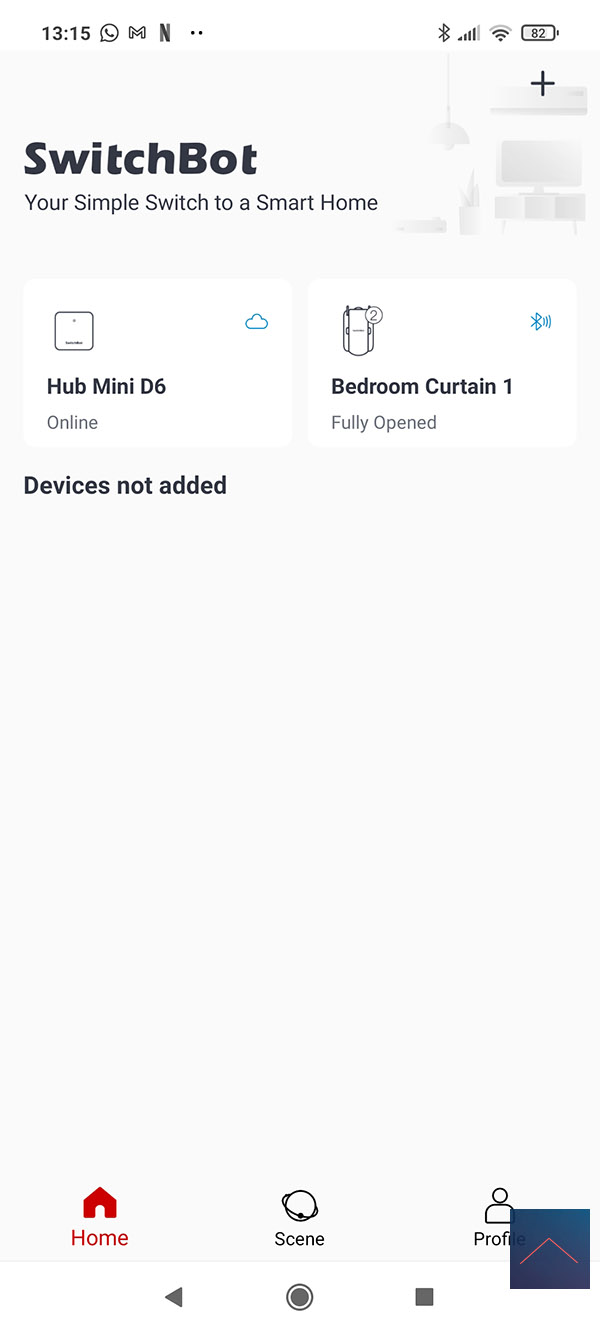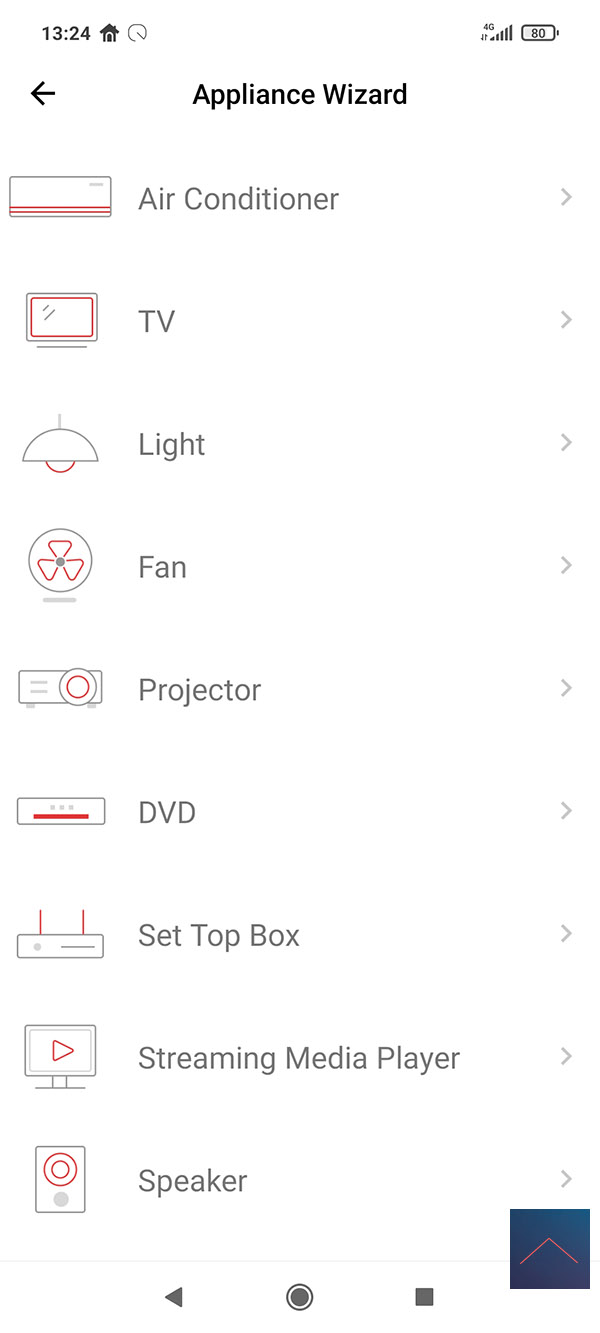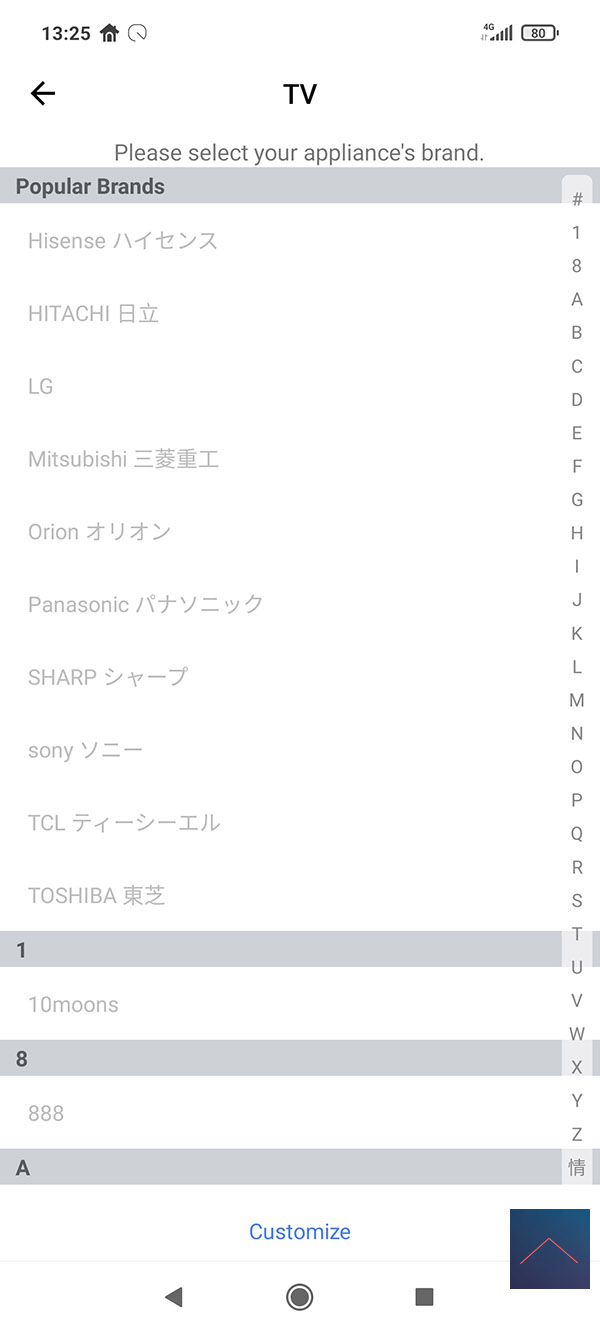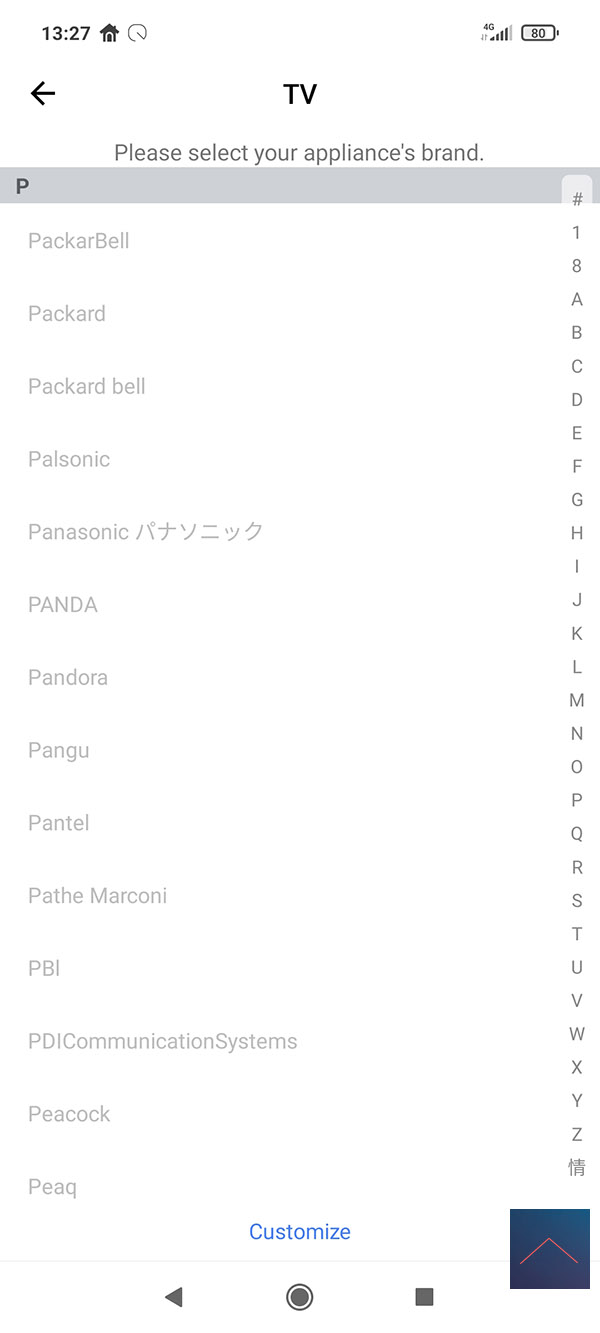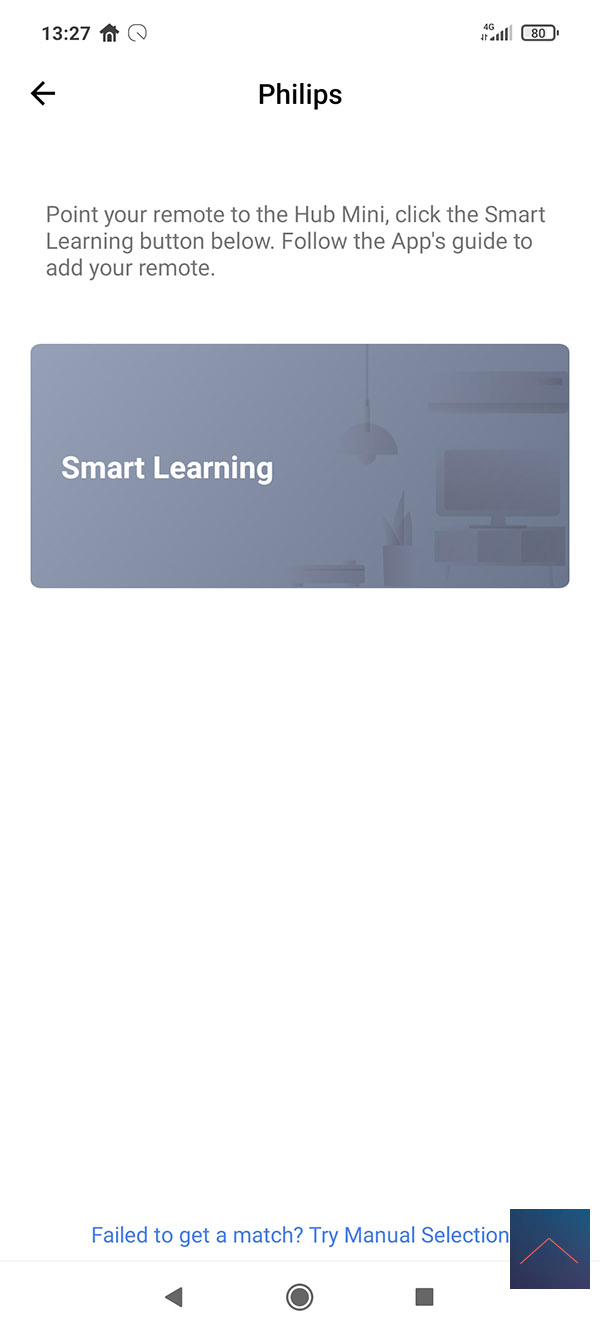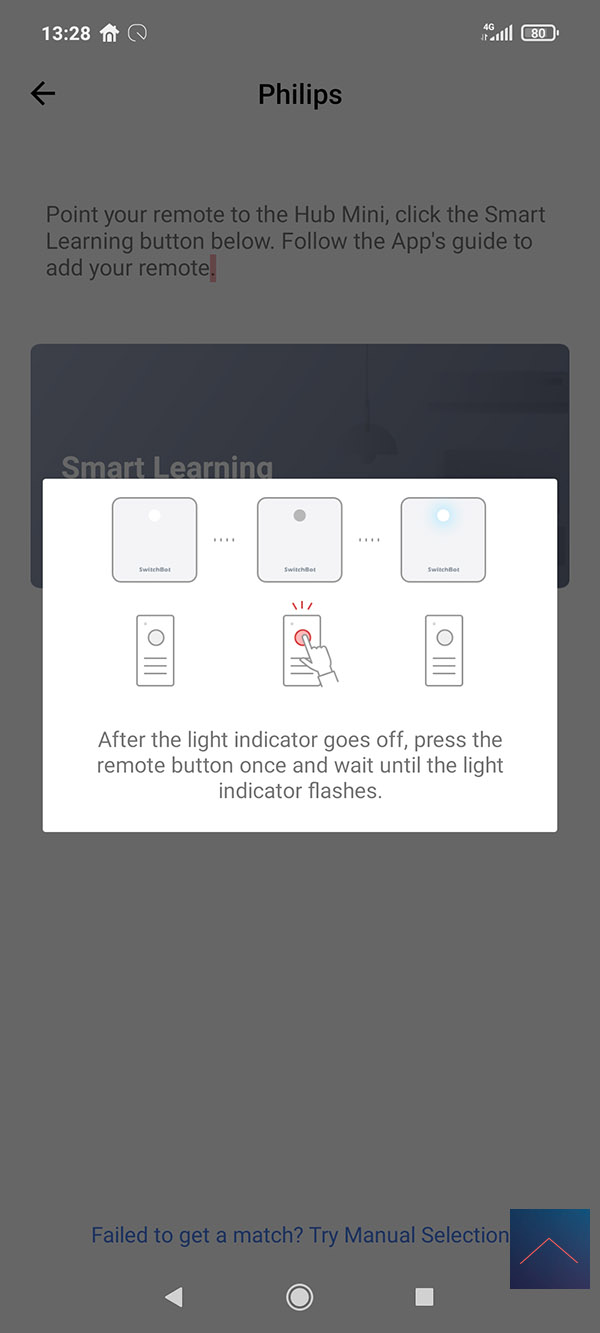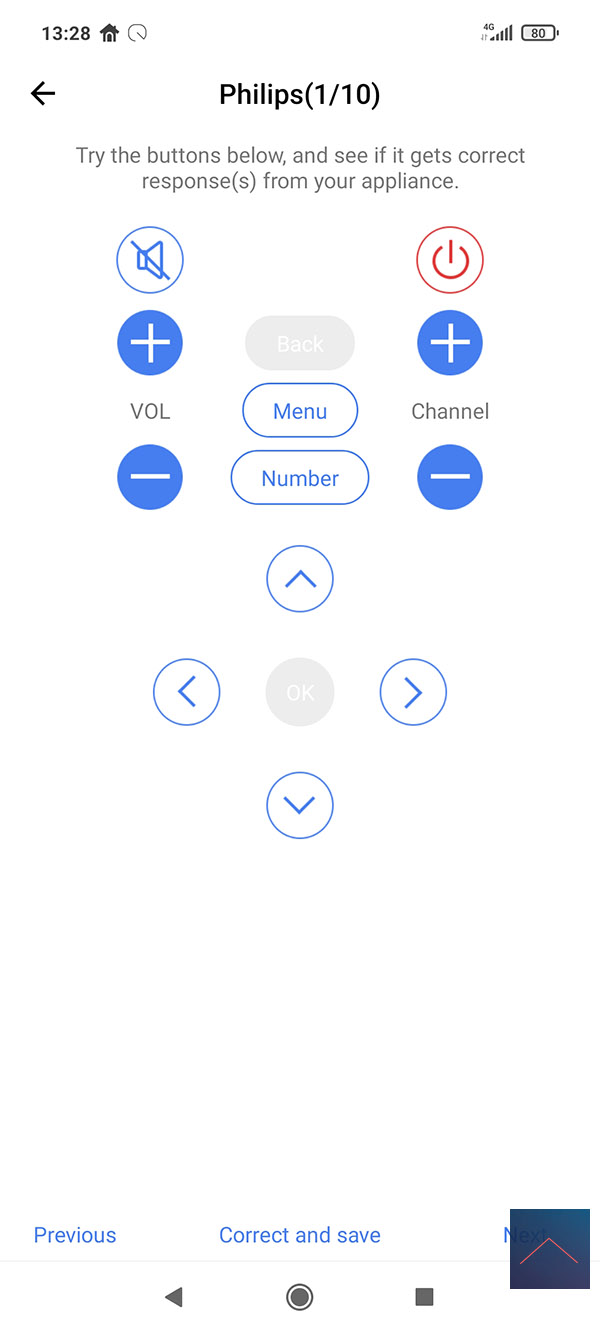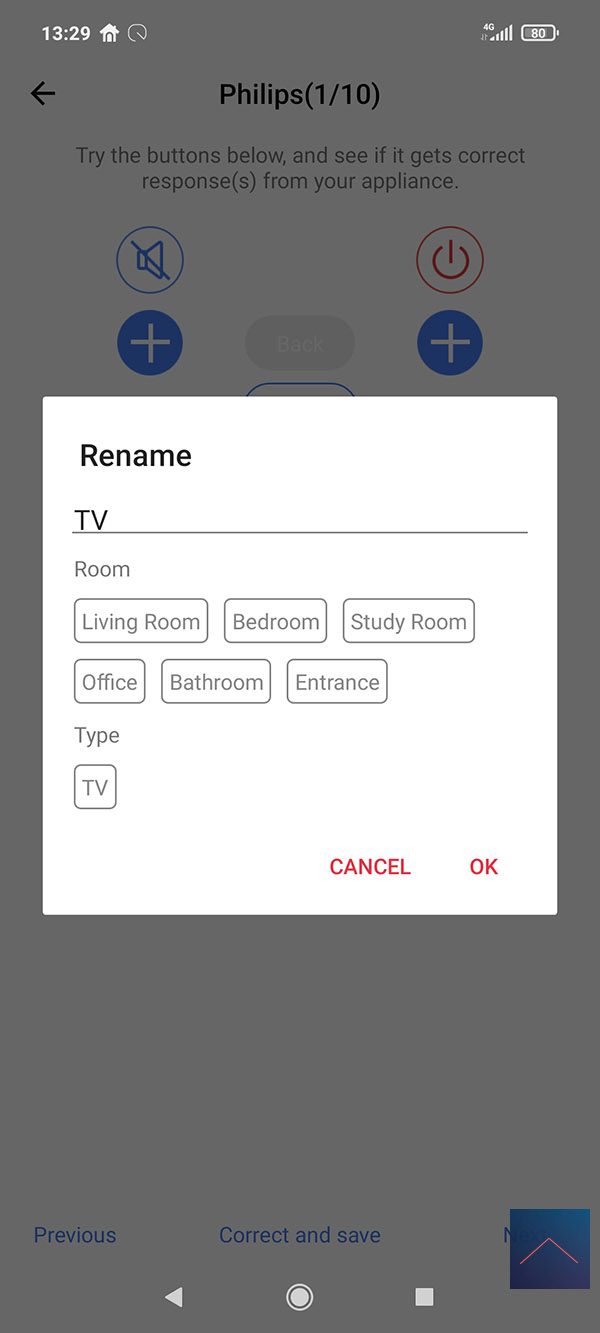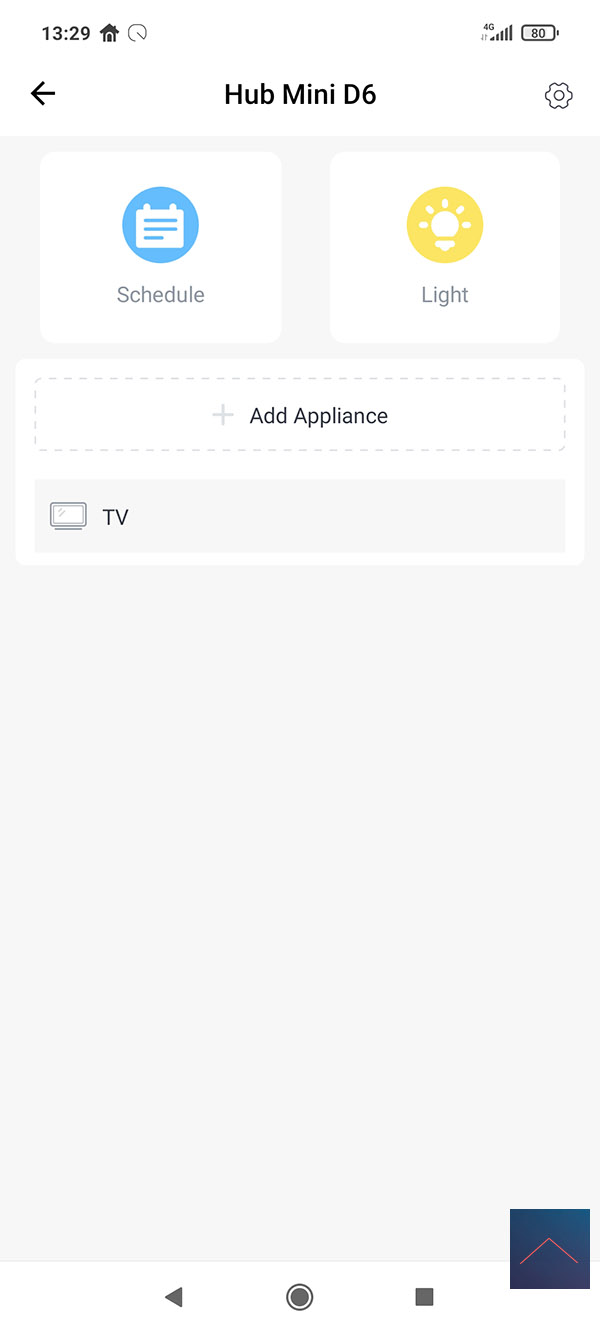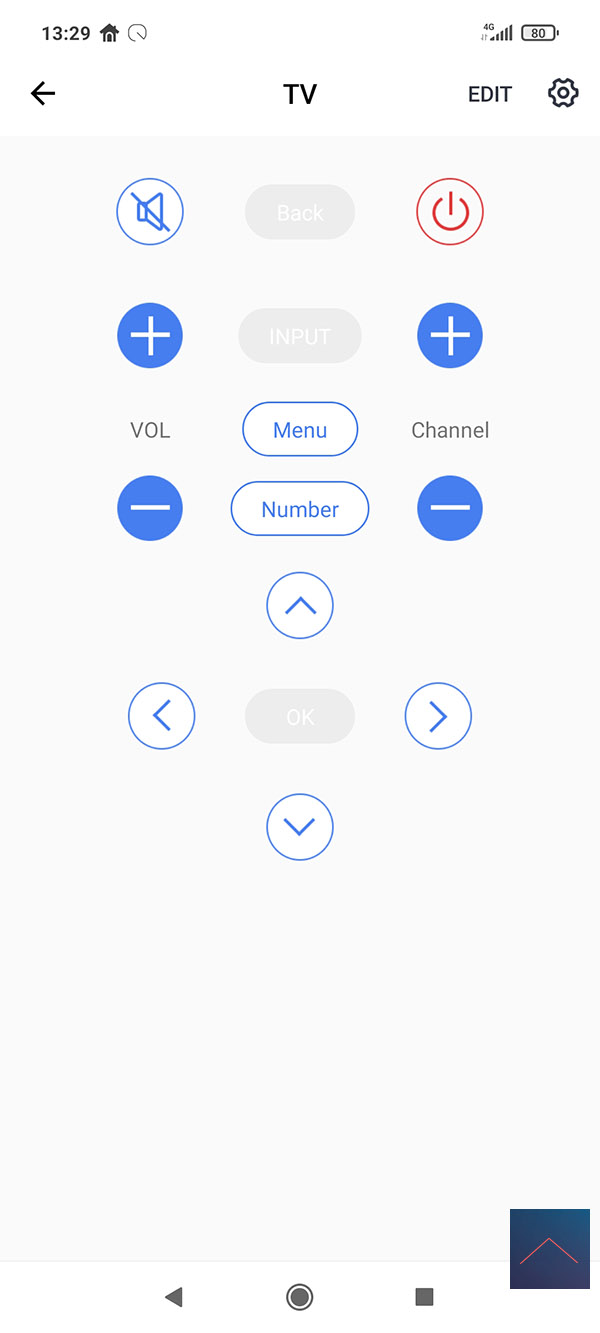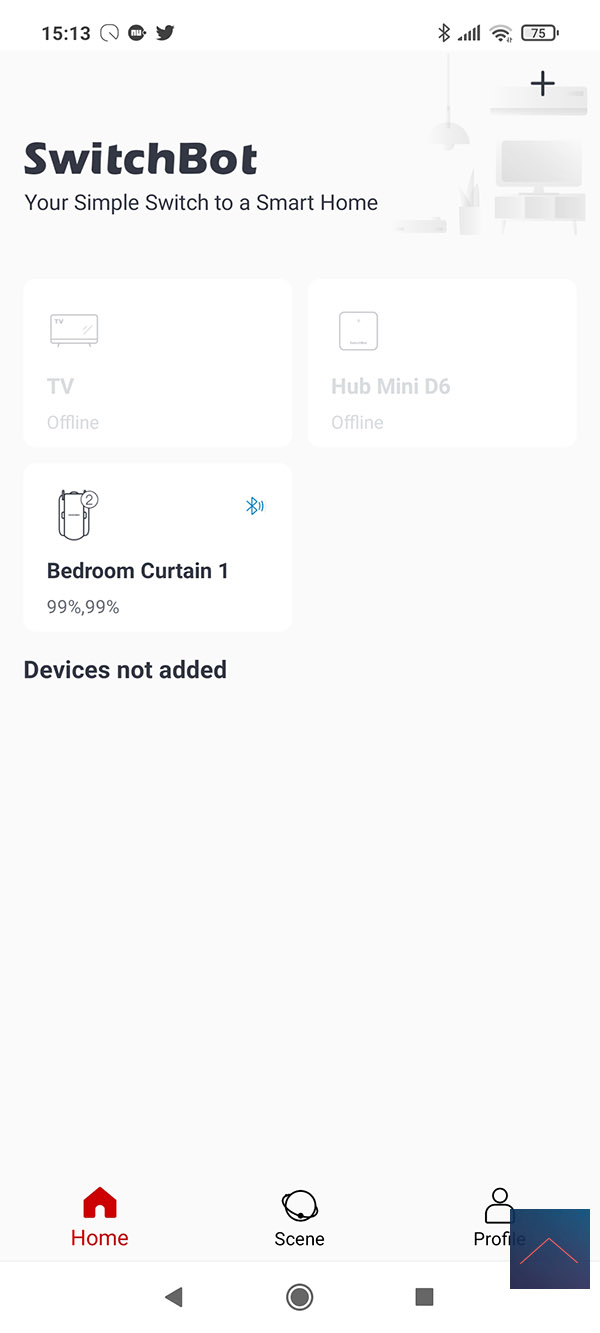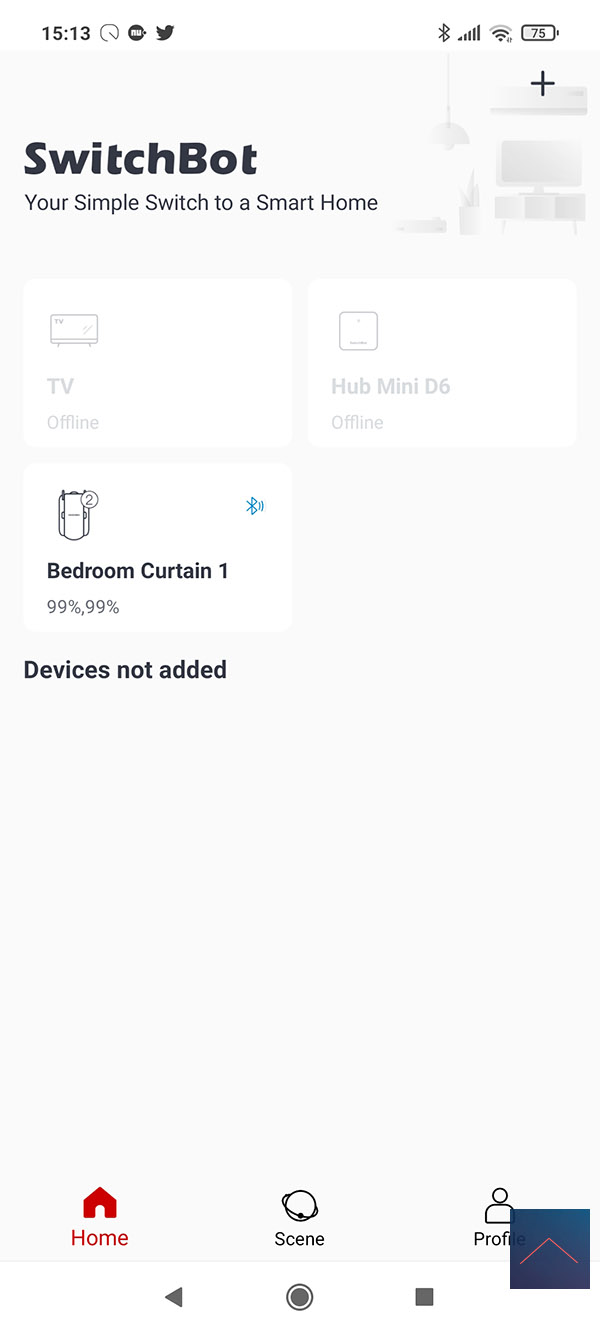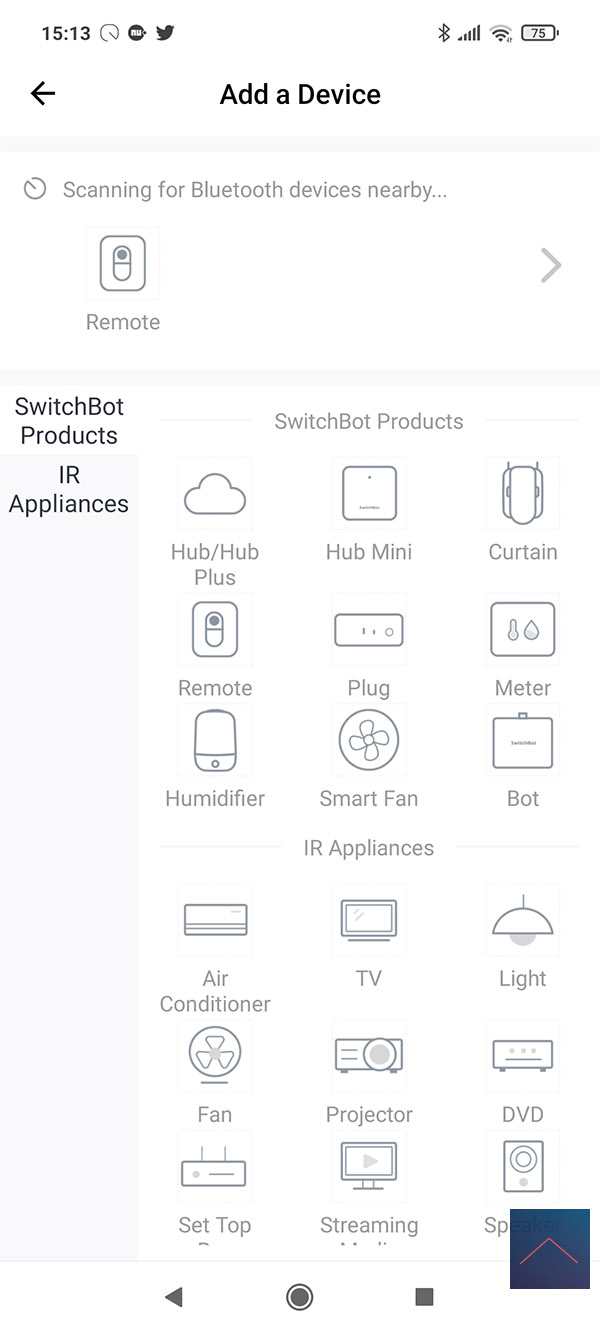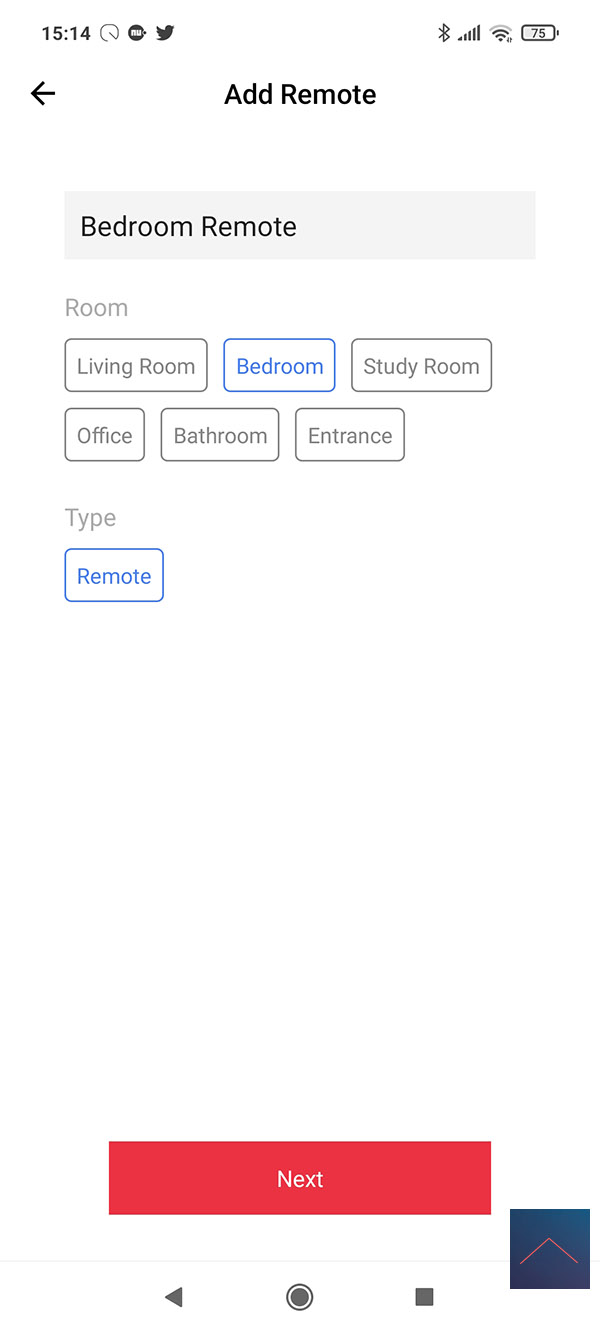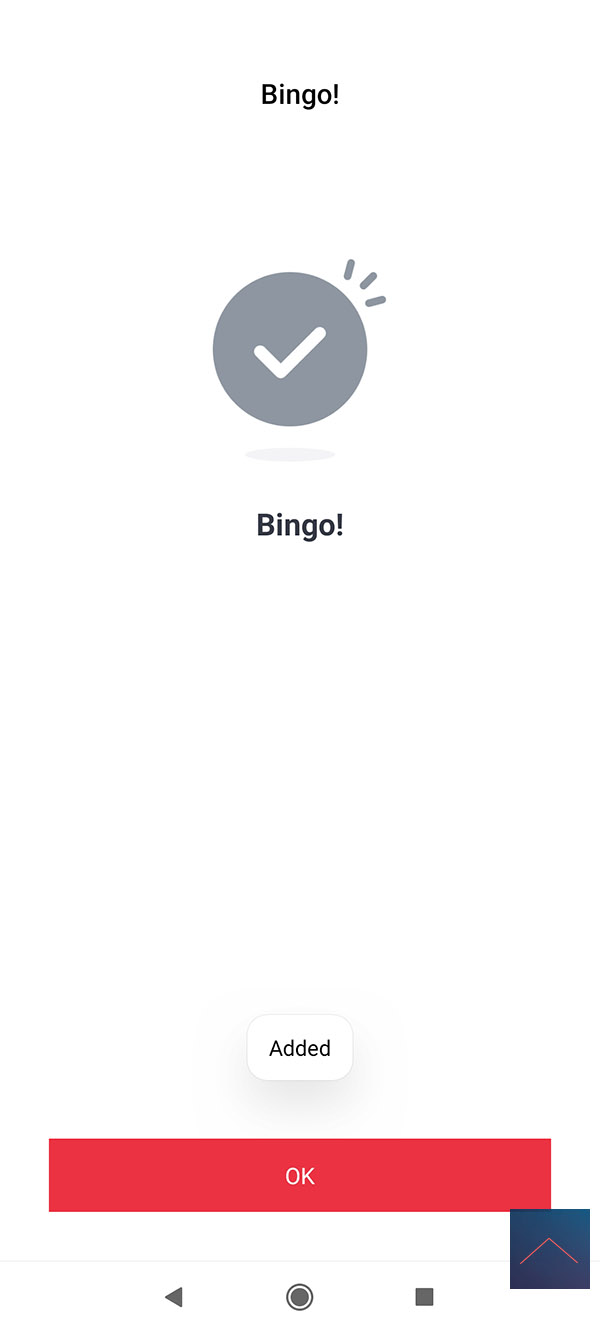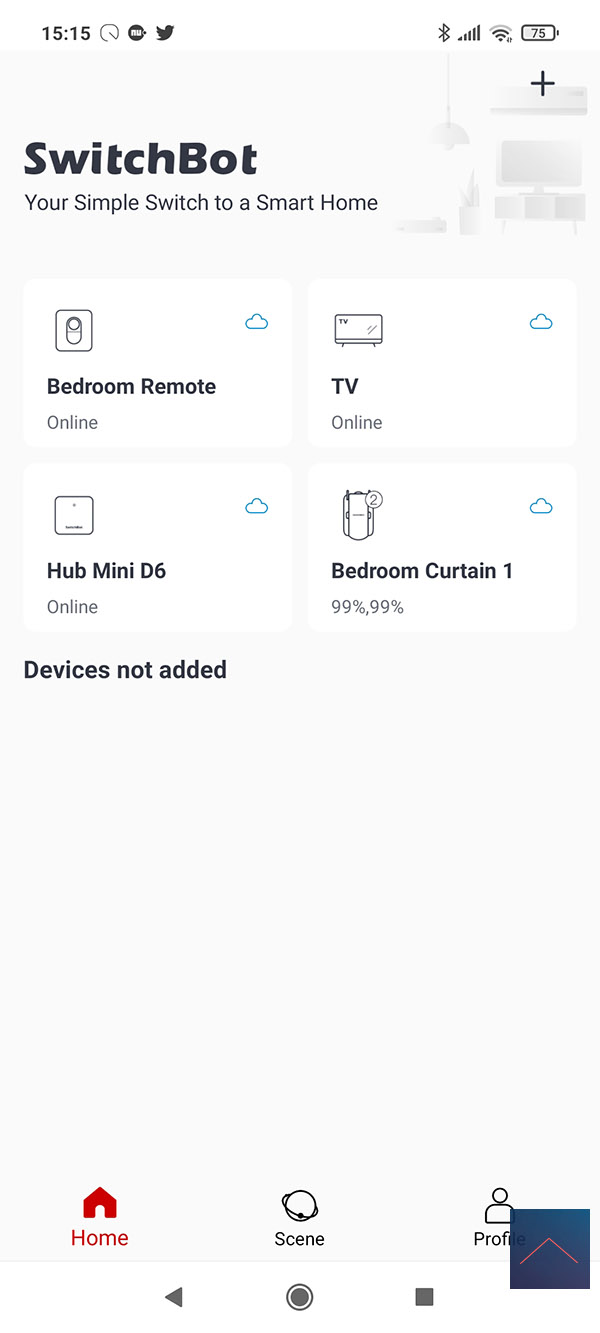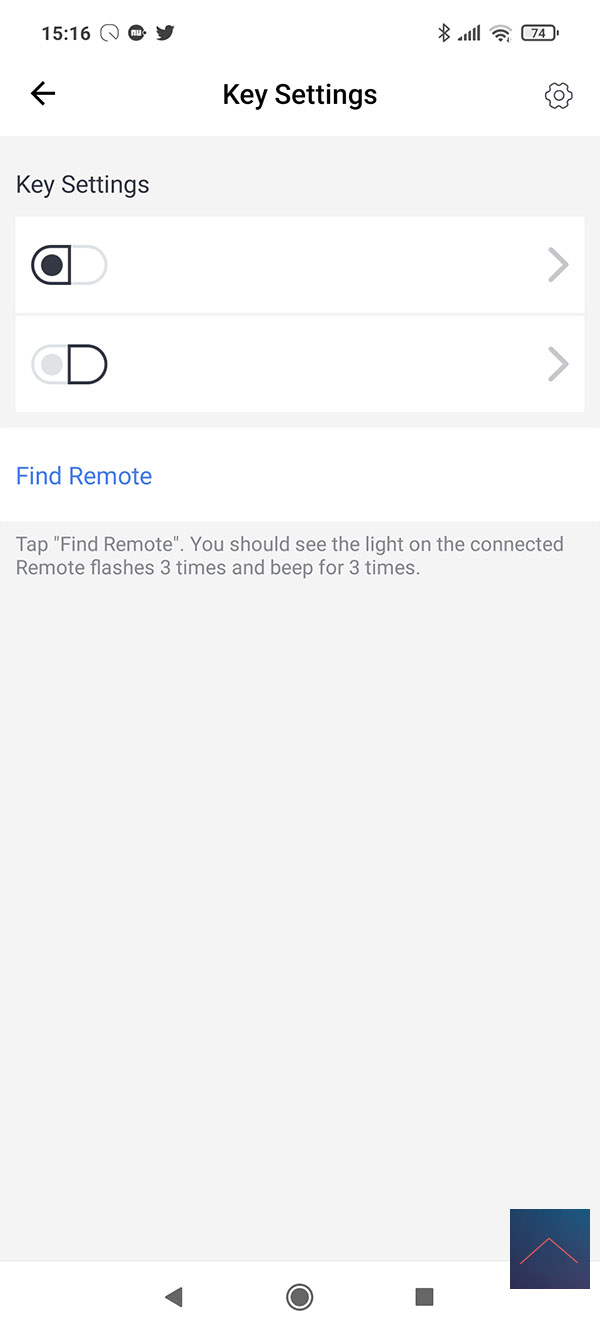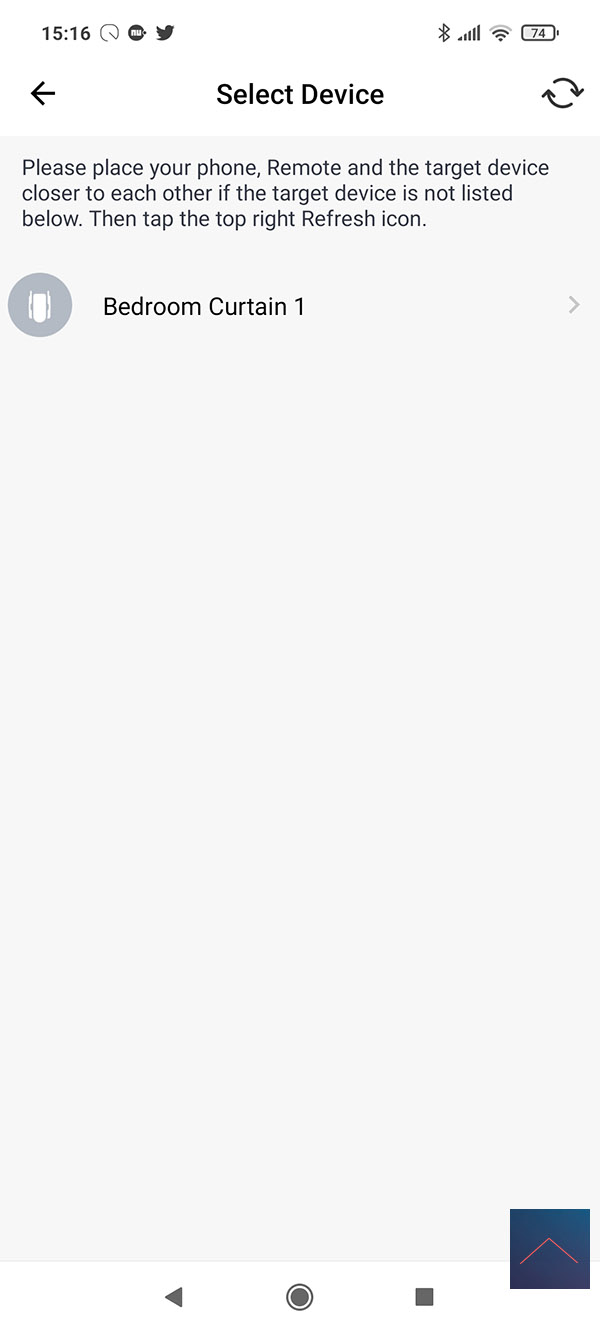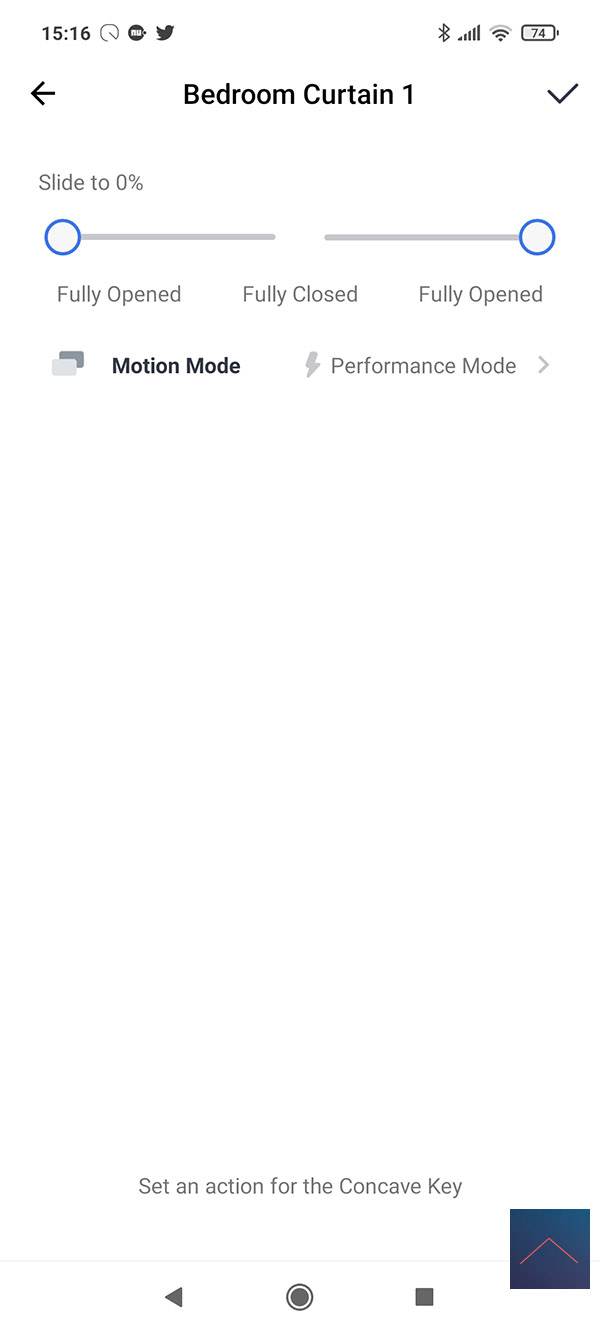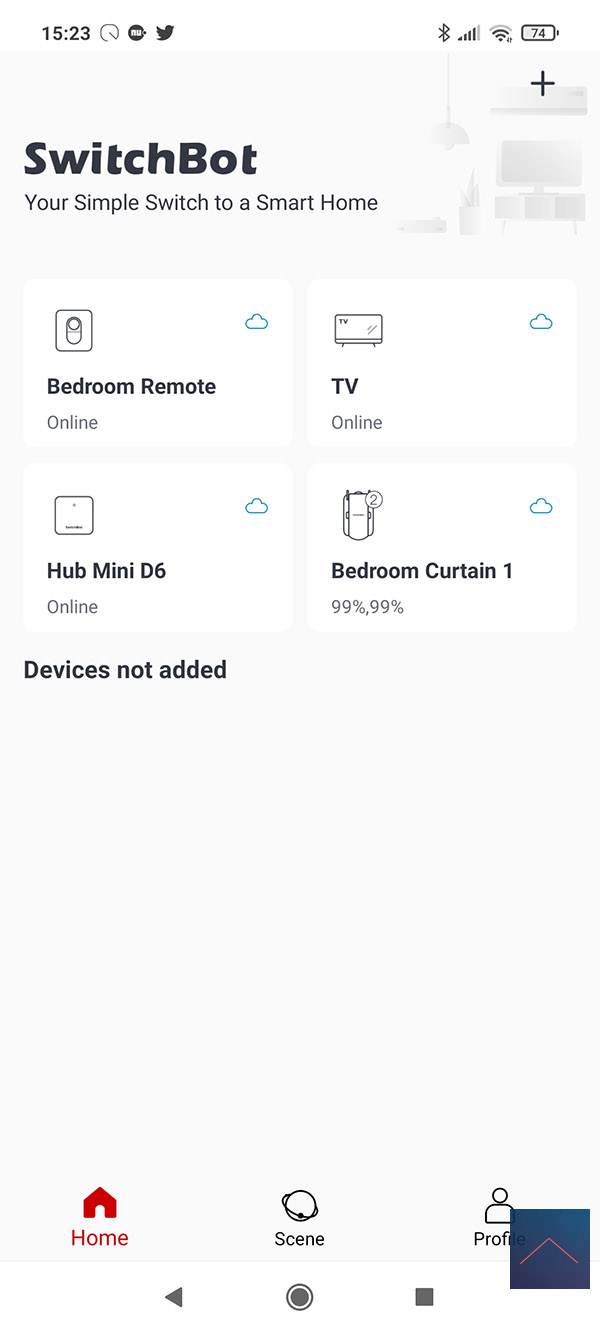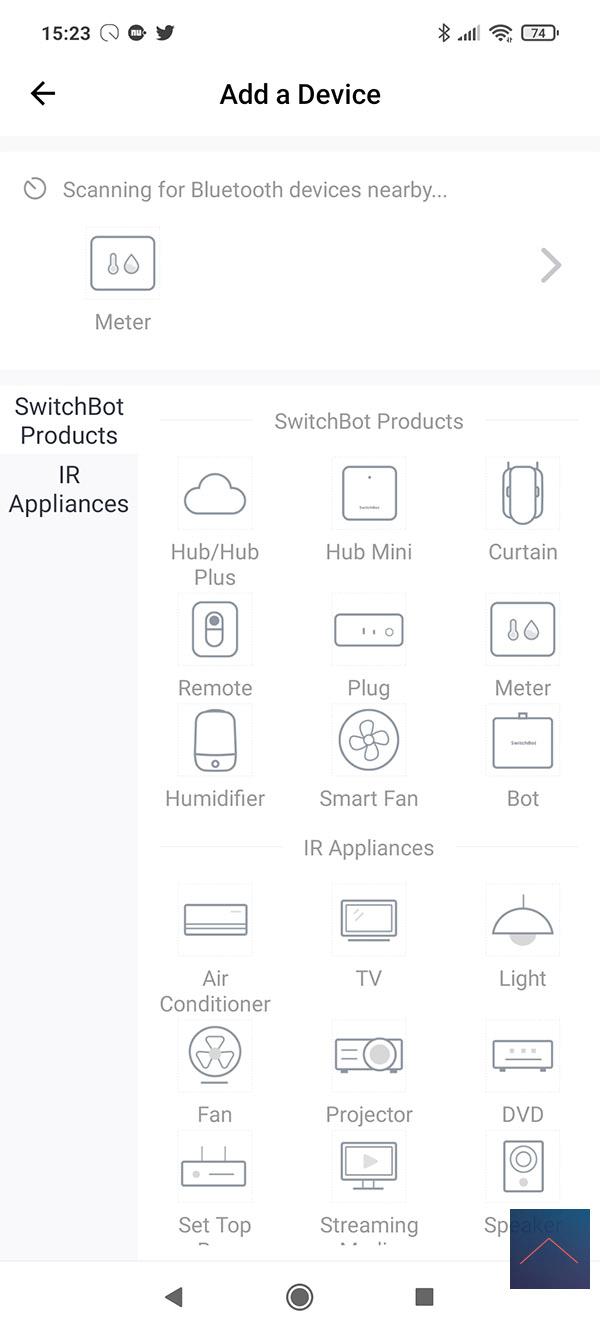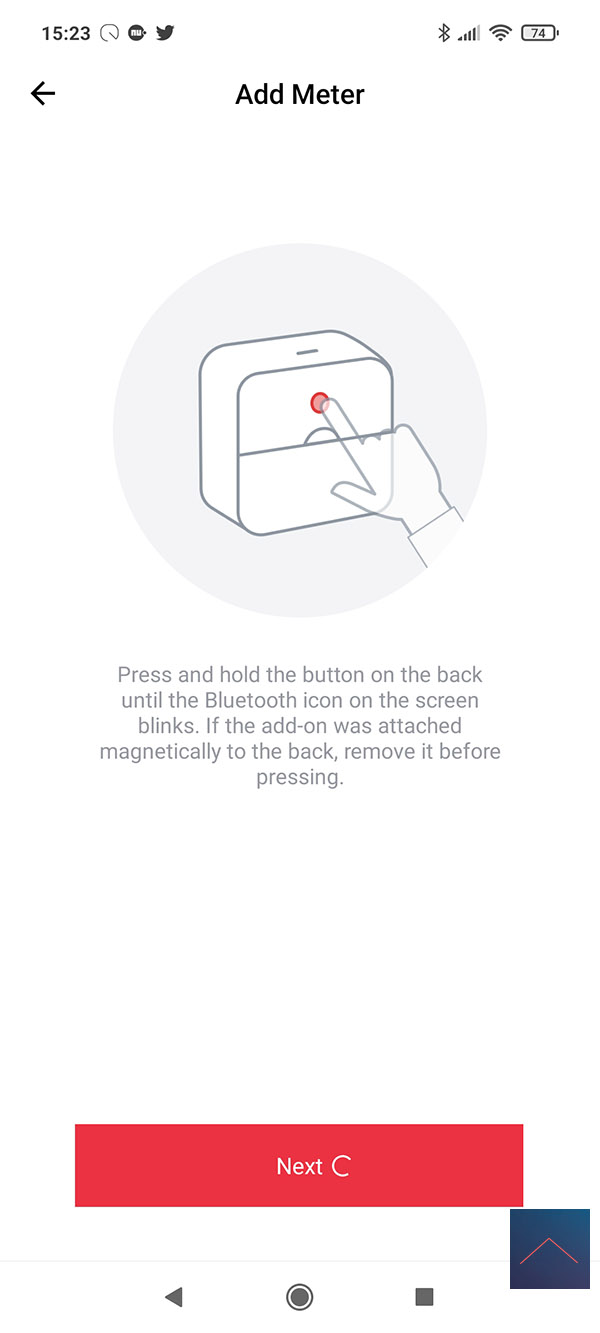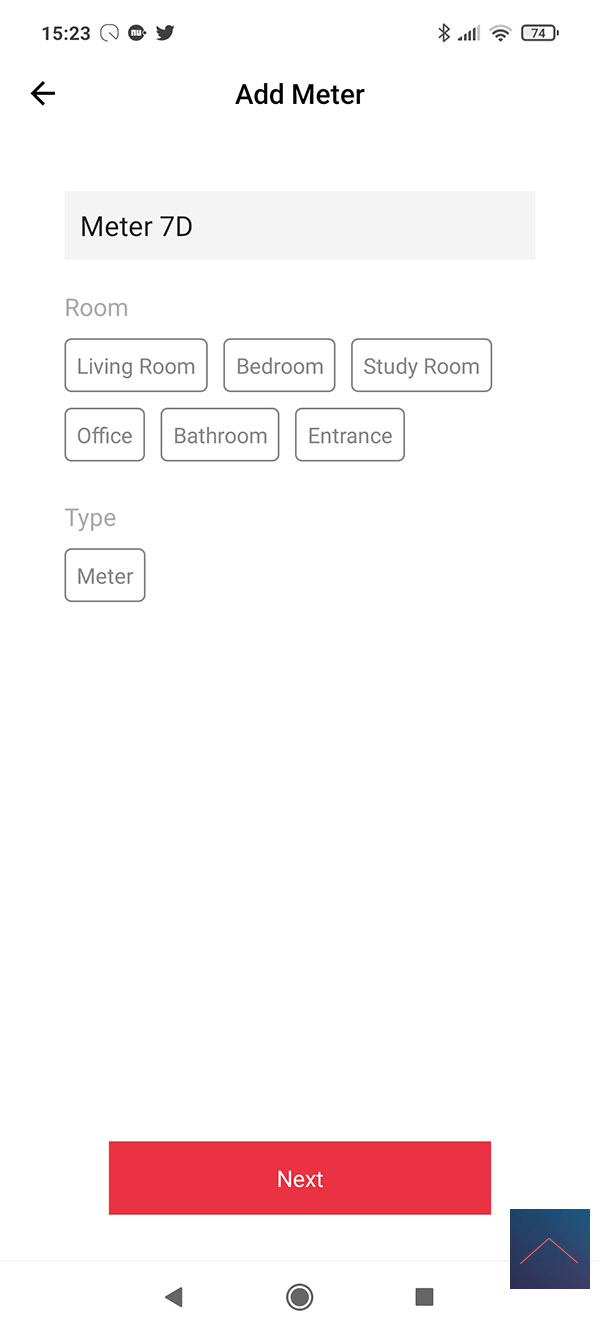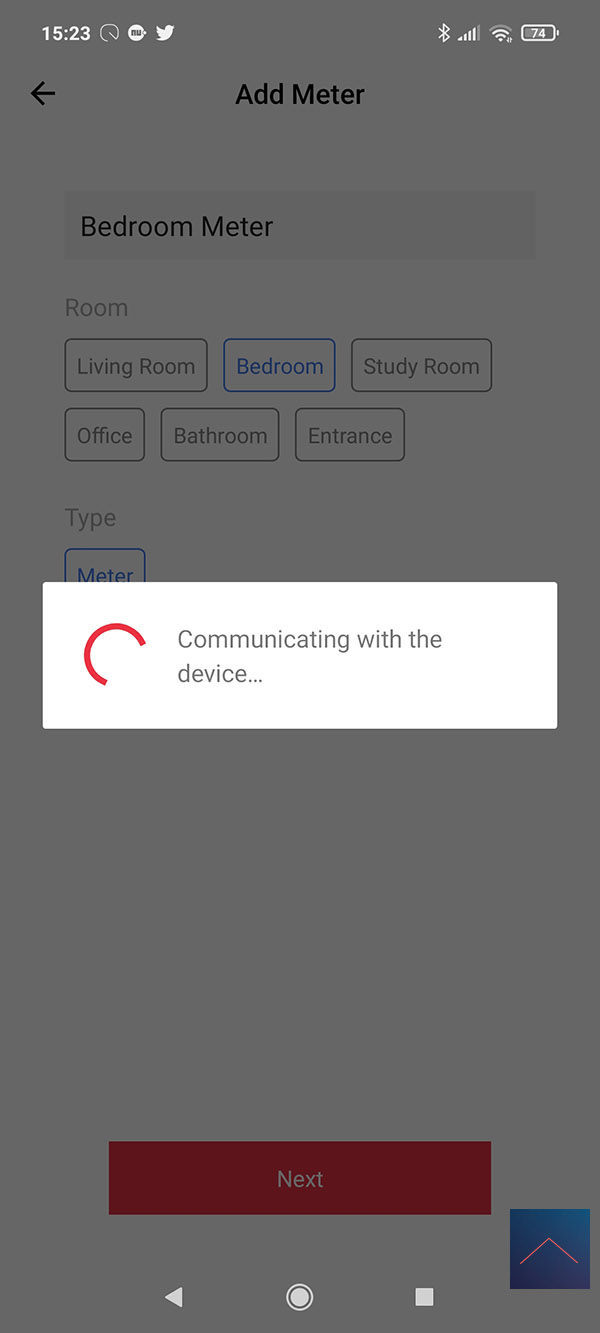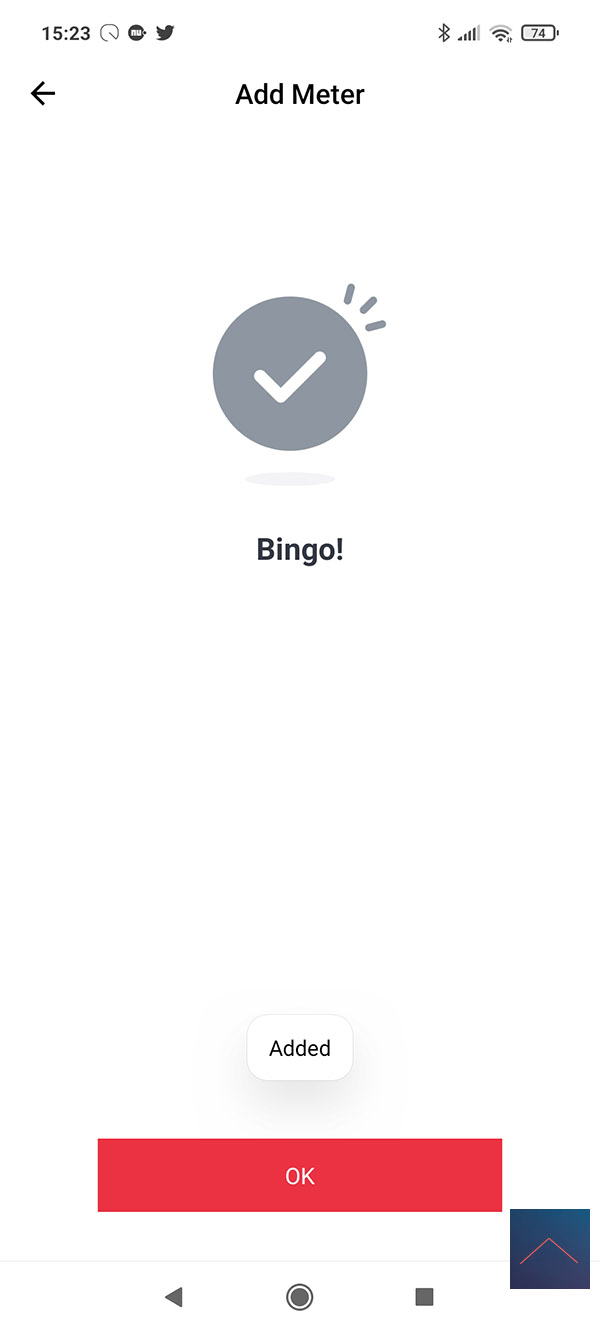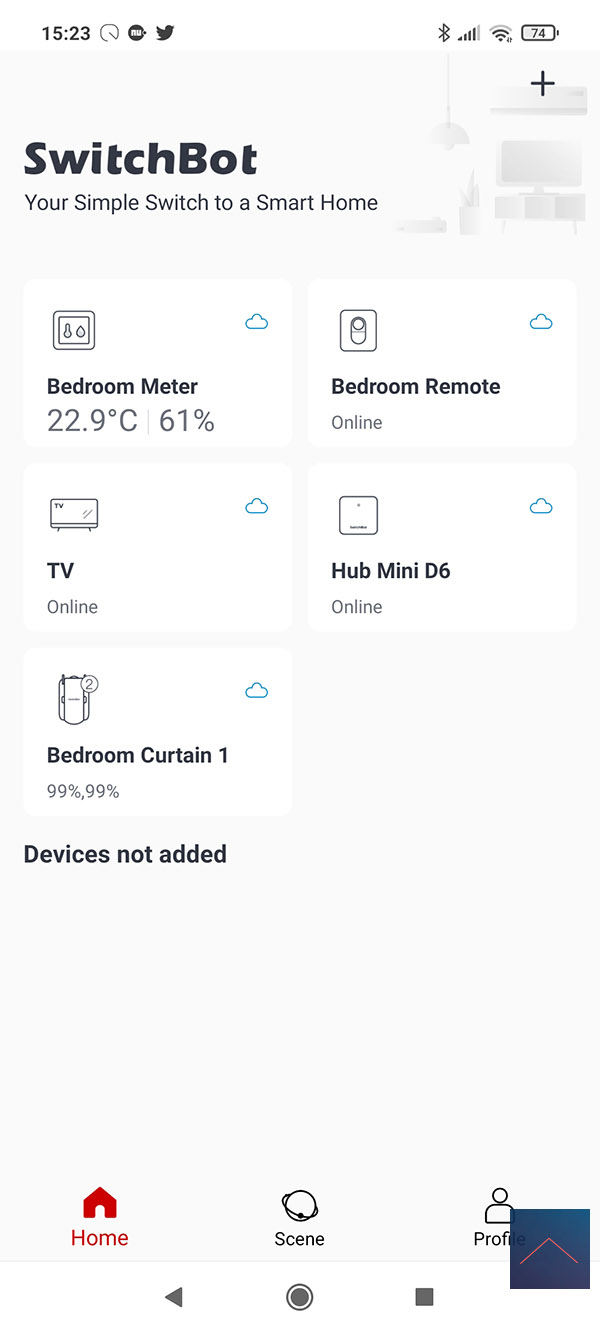Review:
SwitchBot Curtain & Meter & Hub & Button
Aanvullende apparaten:
Zoals in de intro al gemeld heeft SwitchBot aanvullende apparaten in hun collectie. Deze zijn er allemaal op gericht om de bediening van de gordijnen nog meer te automatiseren. We hebben er een aantal van SwitchBot opgestuurd gekregen. We gaan ze allemaal installeren.
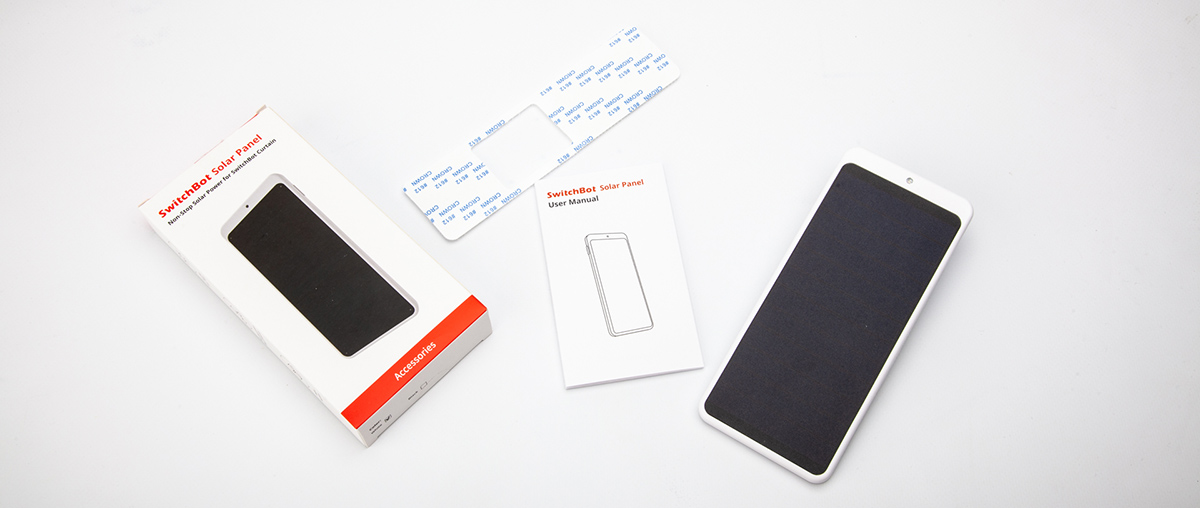
Solar Panel:
Het installeren van dit paneel is niet heel ingewikkeld je kunt hem namelijk gemakkelijk aan de motor vast klikken. Via de USB aansluiting wordt hij dan direct opgeladen en gevonden in de APP.
Mocht hij niet genoeg in het licht komen dan kun je hem nog wat lager hangen door de achterkant van het paneel los te halen en hier de USB uit te halen. Deze heeft dan nog een kabel van zo'n 20 cm. Met het bijgeleverde dubbelzijdige tape kun je hem dan aan je gordijnen hangen.
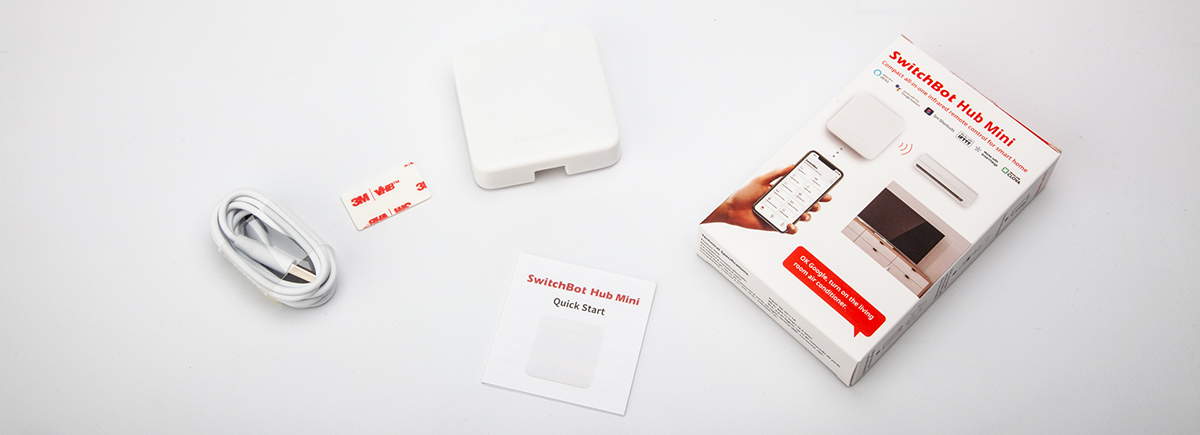
Installatie van Hub:
De eerste stap is om hem te voorzien van stroom dit kan d.m.v. een standaard USB adapter (deze wordt niet meegeleverd). Ga vervolgens naar de APP en druk op het plusje. In mijn geval zag ik de HUB direct bovenin staan (anders moet je hem even selecteren). Nu moeten we het knopje 3 seconden ingedrukt houden om hem toe te voegen. Hij werd direct gevonden en kan nu mijn WiFi gegevens invoeren. Na enkele seconden geeft hij een melding dat hij verbonden was en ik zie hem op mijn startscherm.
Nu moeten we Curtain verbinden met de cloud omgeving. Dit kun je doen door naar de instelling van de Curtain te gaan en daar het cloud vinkje aan te zetten. Ik heb hierna mijn WiFi en BT uitgezet en via 4G gekeken of ik de gordijnen op afstand kon openen. Dit was het geval; het werkt dus zoals het hoort.
Overige apparaten:
Zoals ik vermeld had is het mogelijk om andere apparaten toe te voegen. Dit gaan we natuurlijk ook even testen. We vinden het wel leuk als de TV aangezet wordt dat dan de gordijnen dicht gaan. We hebben een Philips TV. Om deze toe te voegen gaan we naar de HUB en drukken op "add appliance", TV en zoeken naar Philips.
Nu halen we de Philips afstandsbediening erbij en drukken op een knop. De APP komt nu met wat standaard knoppen welke je kunt toevoegen. Je kunt deze vervolgens ook testen, zorg dat de Hub in "het zicht" van de TV is.
We laten in een volgend hoofdstuk zien hoe je hem echt smart kan maken.
Installatie tv:
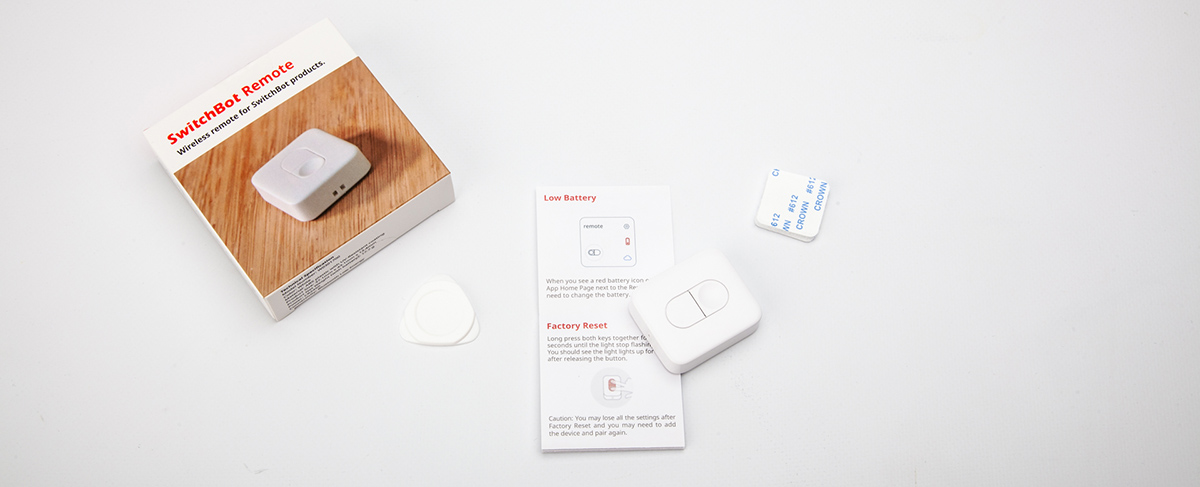
Installatie remote/button:
Je kunt hem installeren door het klepje aan de achterkant los te halen en het doorzichtige lipje bij de batterij te verwijderen. Om het klepje, zonder je nagel kapot te maken, eraf te halen wordt een plastic driehoekje meegeleverd.
Als je alles weer dicht hebt gemaakt start je de APP op en druk je weer op het plusje. Ik zie hem meteen verschijnen en moet nu de 2 knoppen 2 seconden tegelijk indrukken. Het LEDje aan de voorkant begint te knipperen en ik hoor een piep. Hierna zie ik hem ook in de APP verschijnen.
Installatie remote:
Ik kan nu bij de instellingen de knop actie wijzigen. Zou kan ik met 1 klik de gordijnen open laten gaan.

Thermometer and Hygrometer:
We voegen als laatste de temperatuur en luchtvochtigheidsmeter toe. Ook hier drukken we weer op het plusje en ik zie dat hij direct zichtbaar is. Om hem te installeren drukken we 2 seconden op het knopje aan de achterkant. Ik zie hem direct weer toegevoegd worden en de waardes komen ook vrij wel direct binnen.
Ik zie een temperatuur en de luchtvochtigheid. Helemaal compleet dus.